可以一键换图的动态PPT-PPT高手实战秘籍图文教程发布时间:2022年01月31日 08:01
虎课网为您提供字体设计版块下的可以一键换图的动态PPT-PPT高手实战秘籍图文教程,本篇教程使用软件为PPT(Office365),难度等级为初级练习,下面开始学习这节课的内容吧!
本节课讲解【挺有设计感的PPT,居然还能保留动态一键换图】,本节课的难重点同学们可以在下方评论区进行留言。

那我们开始今天的教程吧。
1.制作步骤如下:绘制一个长条状矩形,将它复制多份,让最右侧的矩形紧靠页面右边缘,然后全选所有形状,让它们横向平均分布。
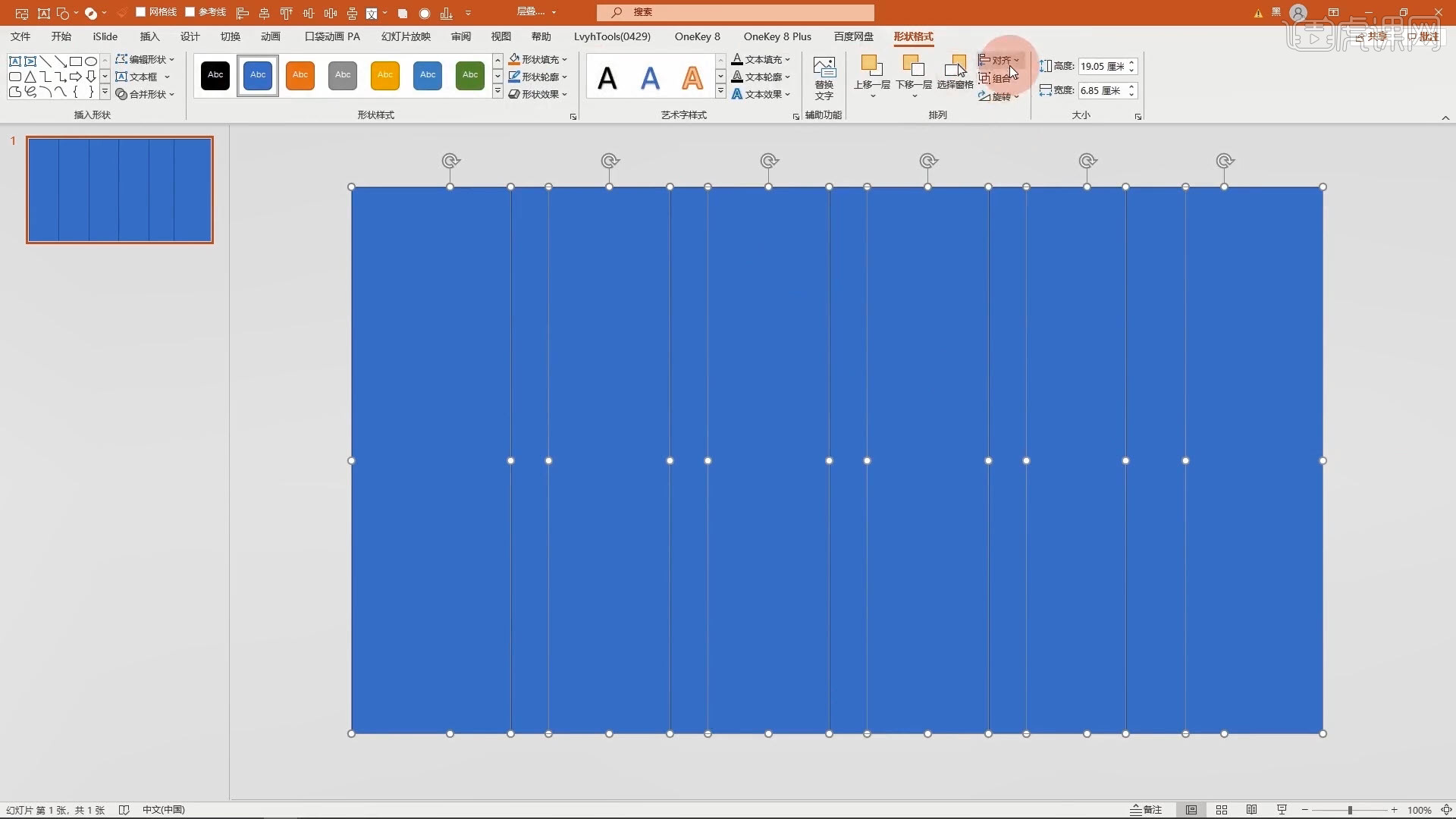
2.将所有形状设置为无线条和白色填充,再打开【设置形状格式】窗口,打开【阴影】,给它们左向阴影,适当调整阴影【距离】、【模糊】、【透明度】的数值。
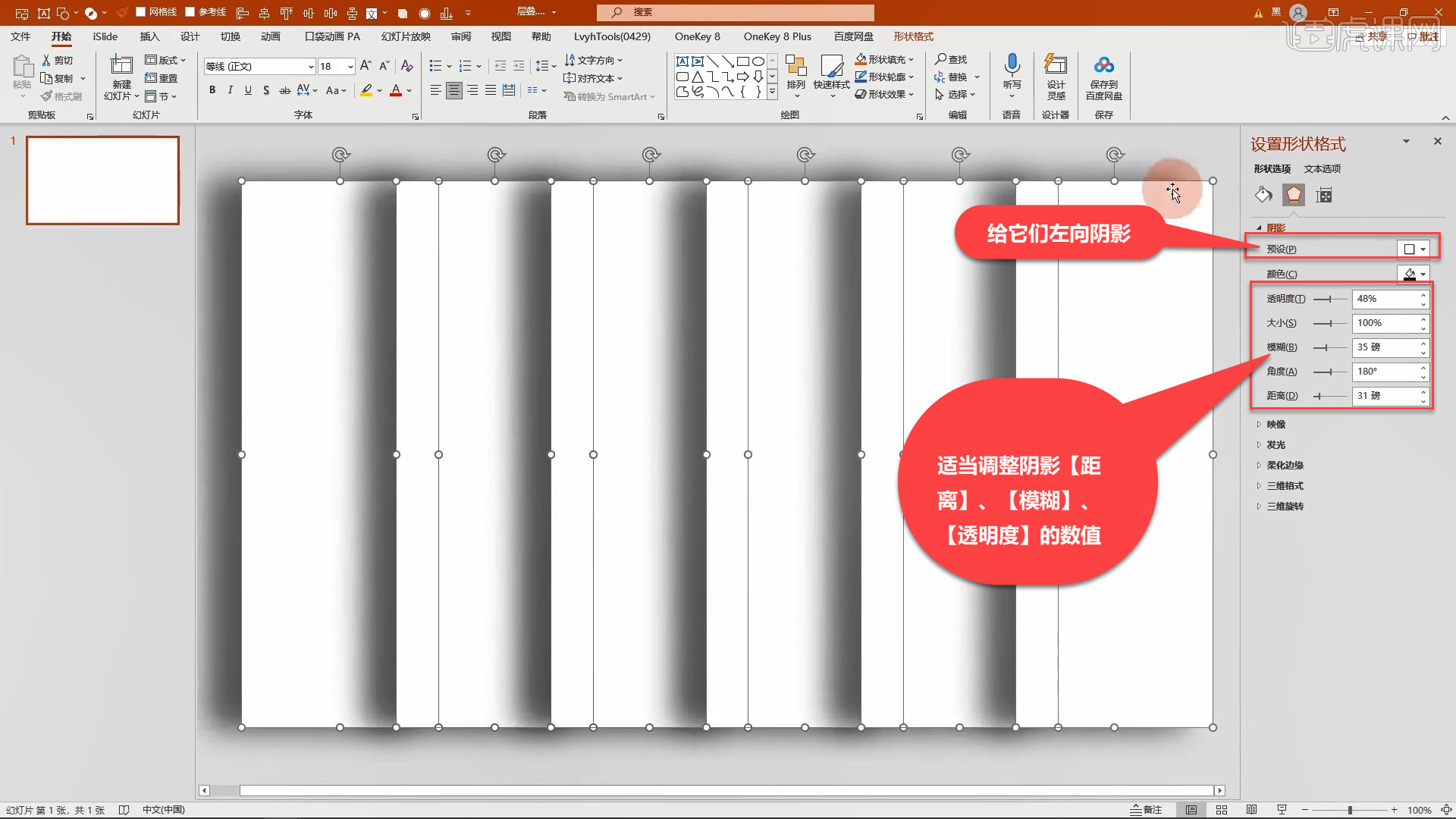
3.精确移动绘制的阴影形状,将页面复制一份,拖动所有矩形到页面的右侧,再次让它们横向平均分布。
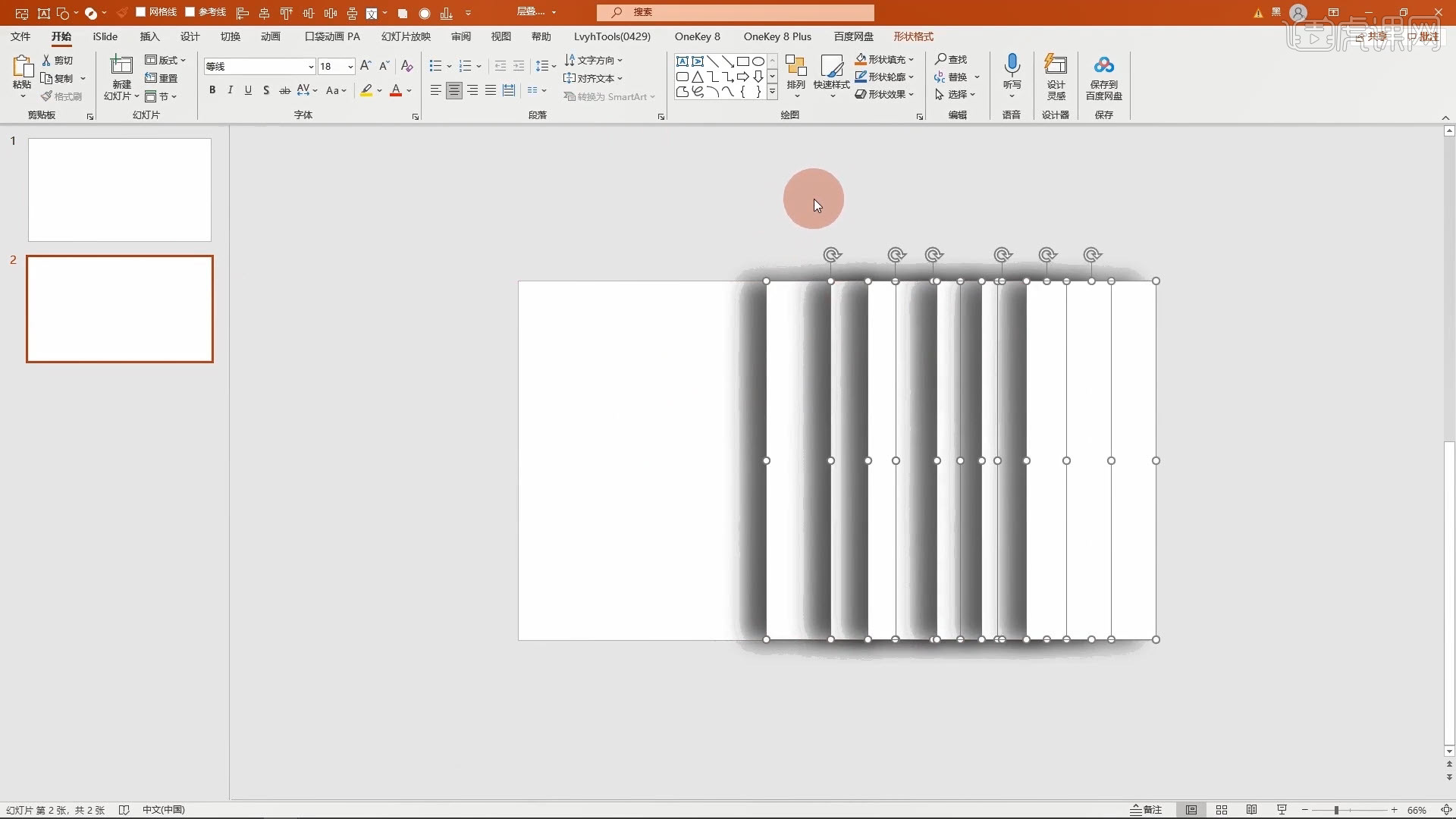
4.把第二页中最左侧的矩形复制,粘贴到第一页中,选中第一页中最左侧的矩形和复制过来的矩形,再点击【islide】-【扩展】-【平滑过渡】。
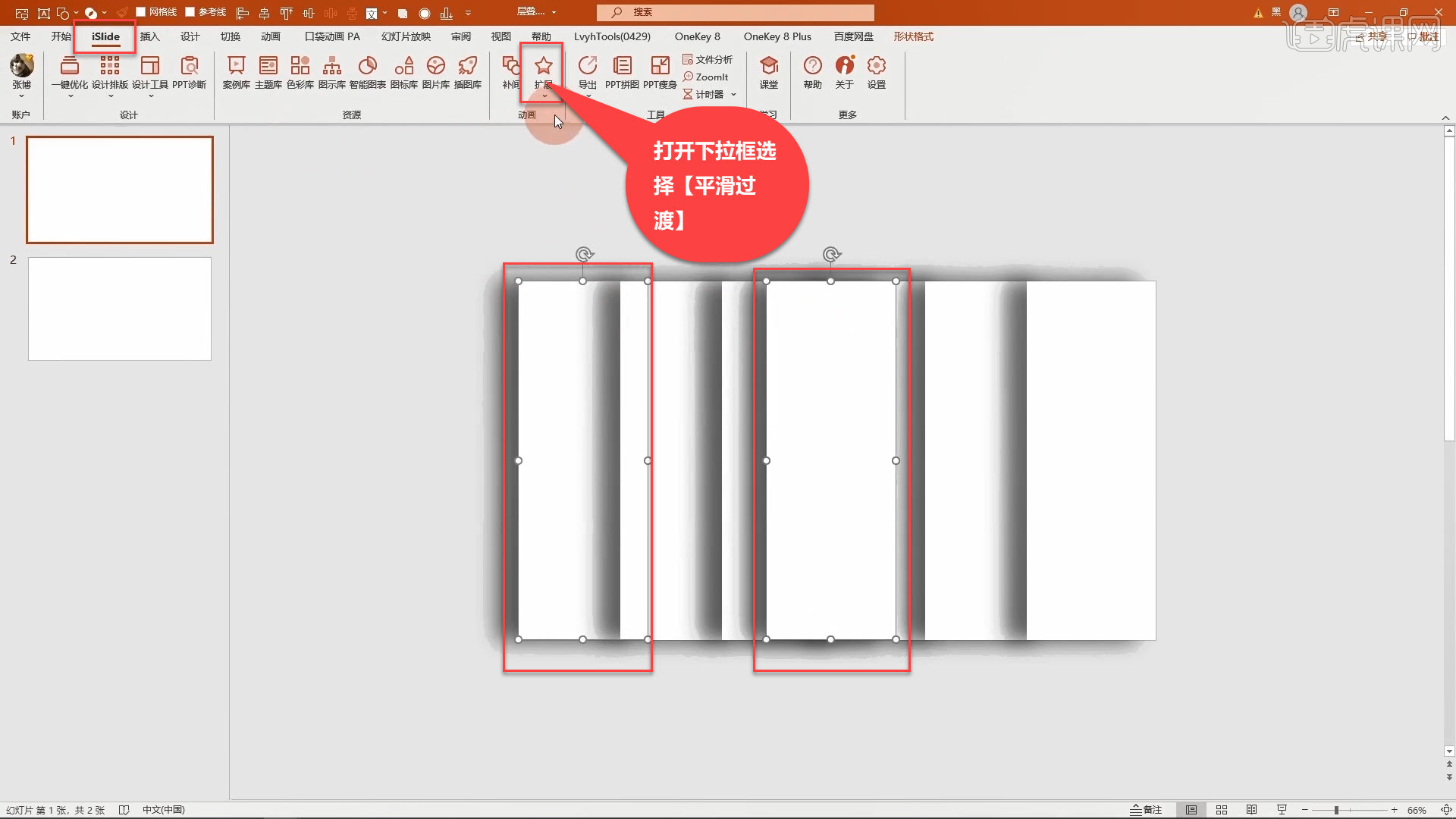
5.再删除粘贴到第一页的矩形,同理对后续的形状进行一一对应的操作,完成之后删除辅助页面。
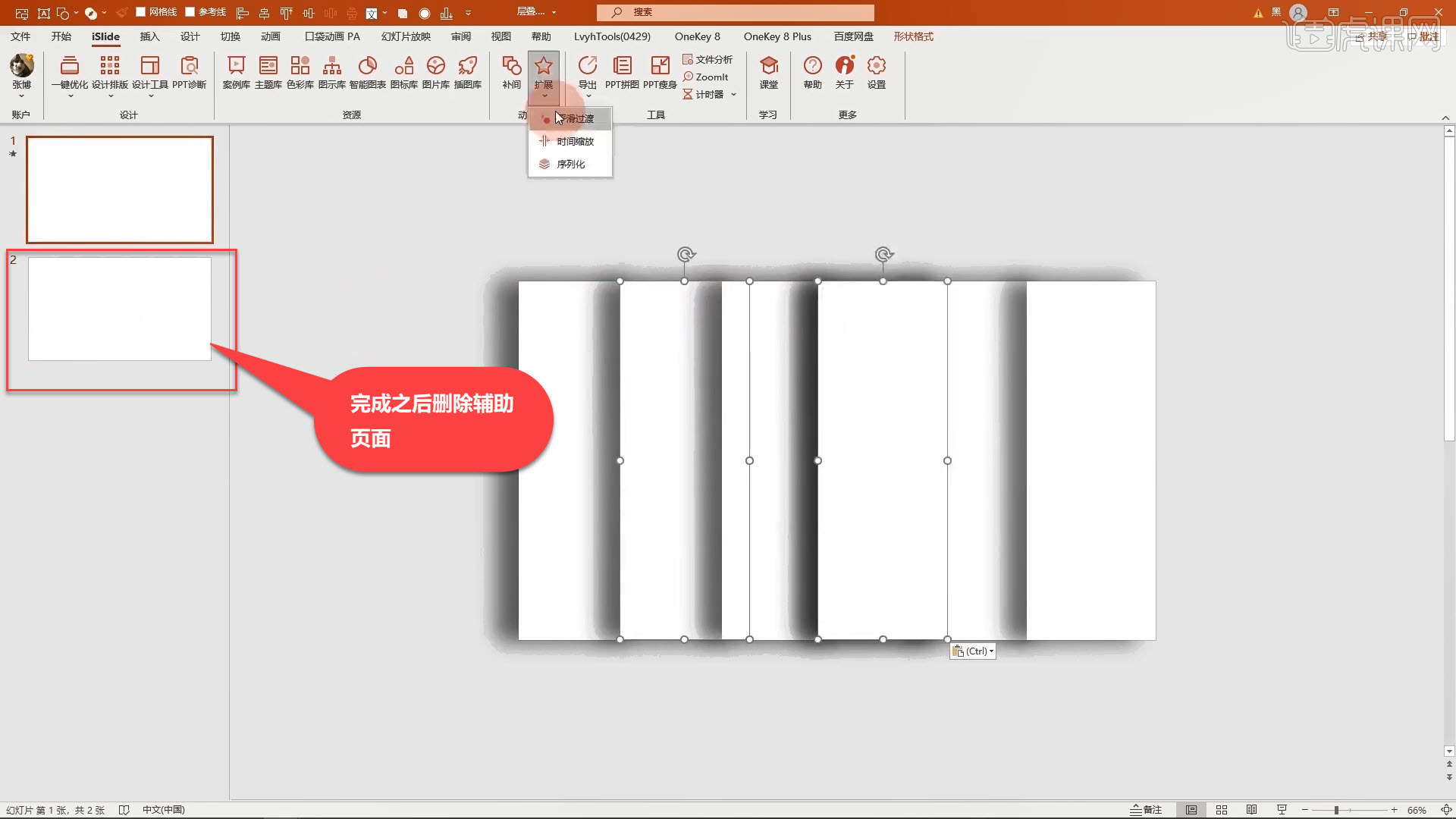
6.点击【动画】,打开【动画窗格】,在窗格中只保留直线路径动画,再将第一个动画设置为【单击开始】;然后给幻灯片背景填充,插入一个全屏矩形,将它填充为黑色。
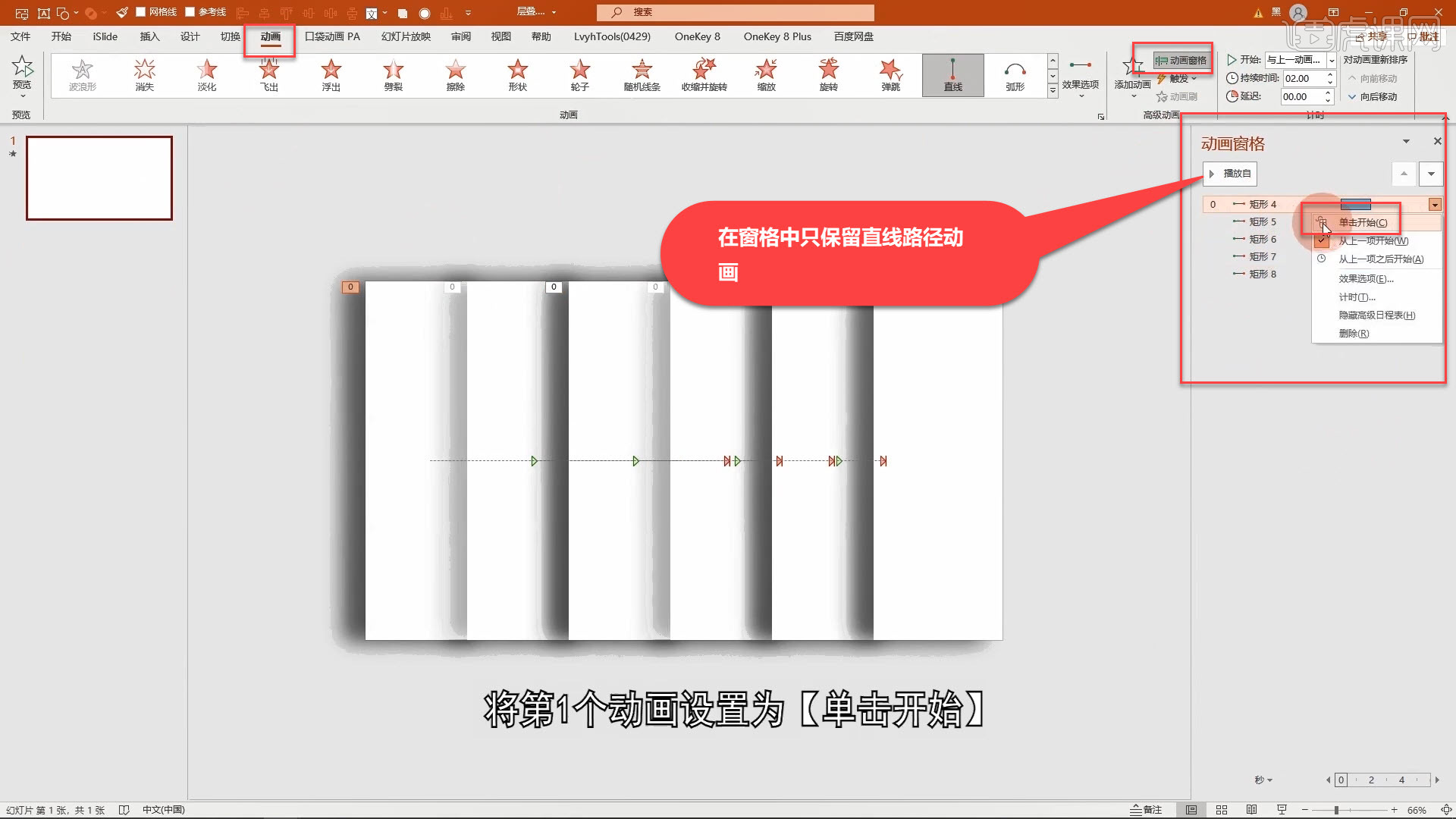
7.鼠标右击全屏矩形选择【置于底层】;再选中所有形状,添加一个【擦除】的动画;然后在动画窗格中,把全屏矩形的擦除动画更改为【出现】的动画,适当给它一点延迟,再将所有的出现动画移到路径动画上面。
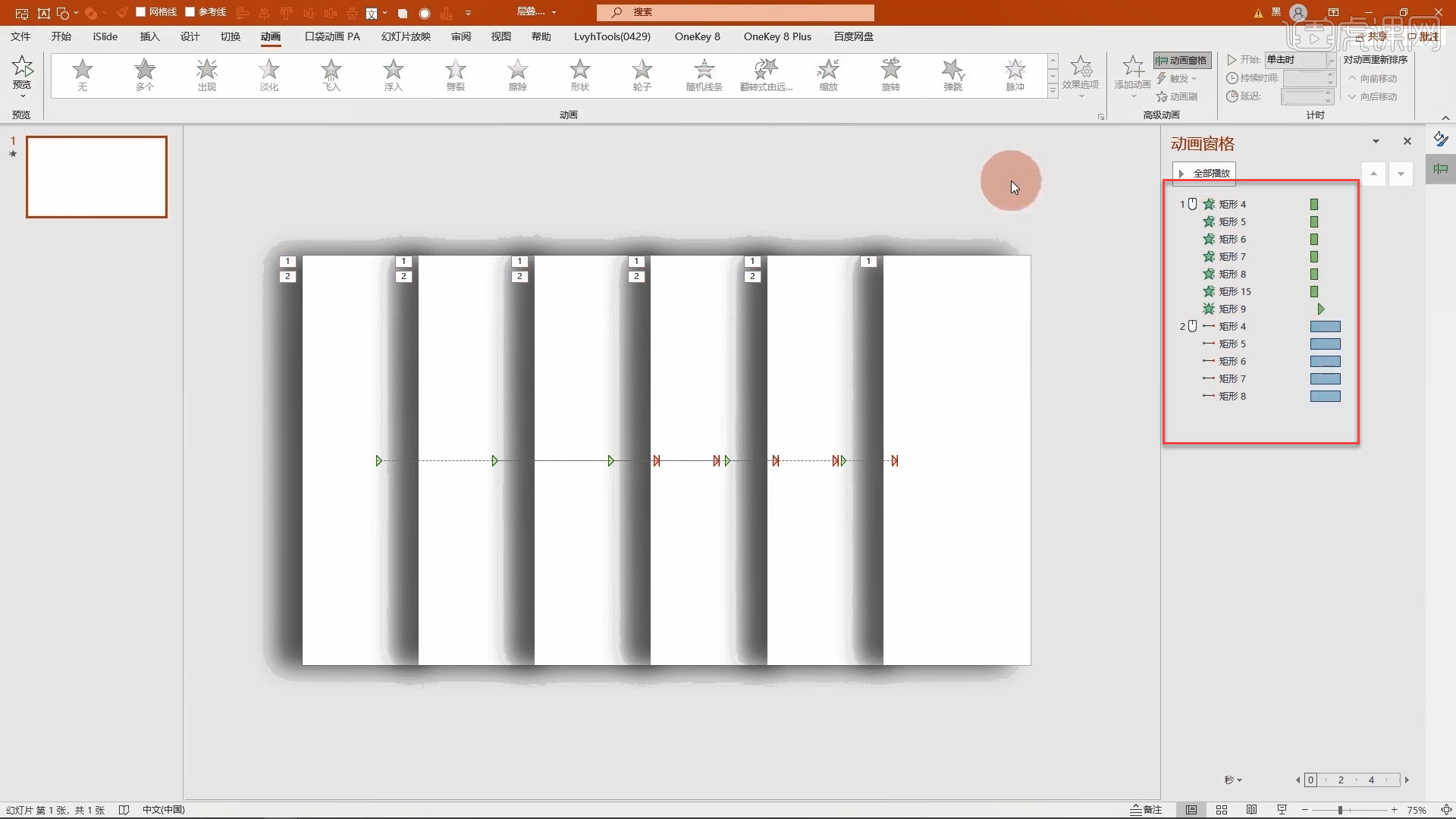
8.点击画面,选择【设置背景格式】,打开【填充】,选择【图片或纹理填充】;再点击【插入】,选择准备好的图片,选中所有的长条矩形,点击【幻灯片背景填充】,然后输入准备好的文字。
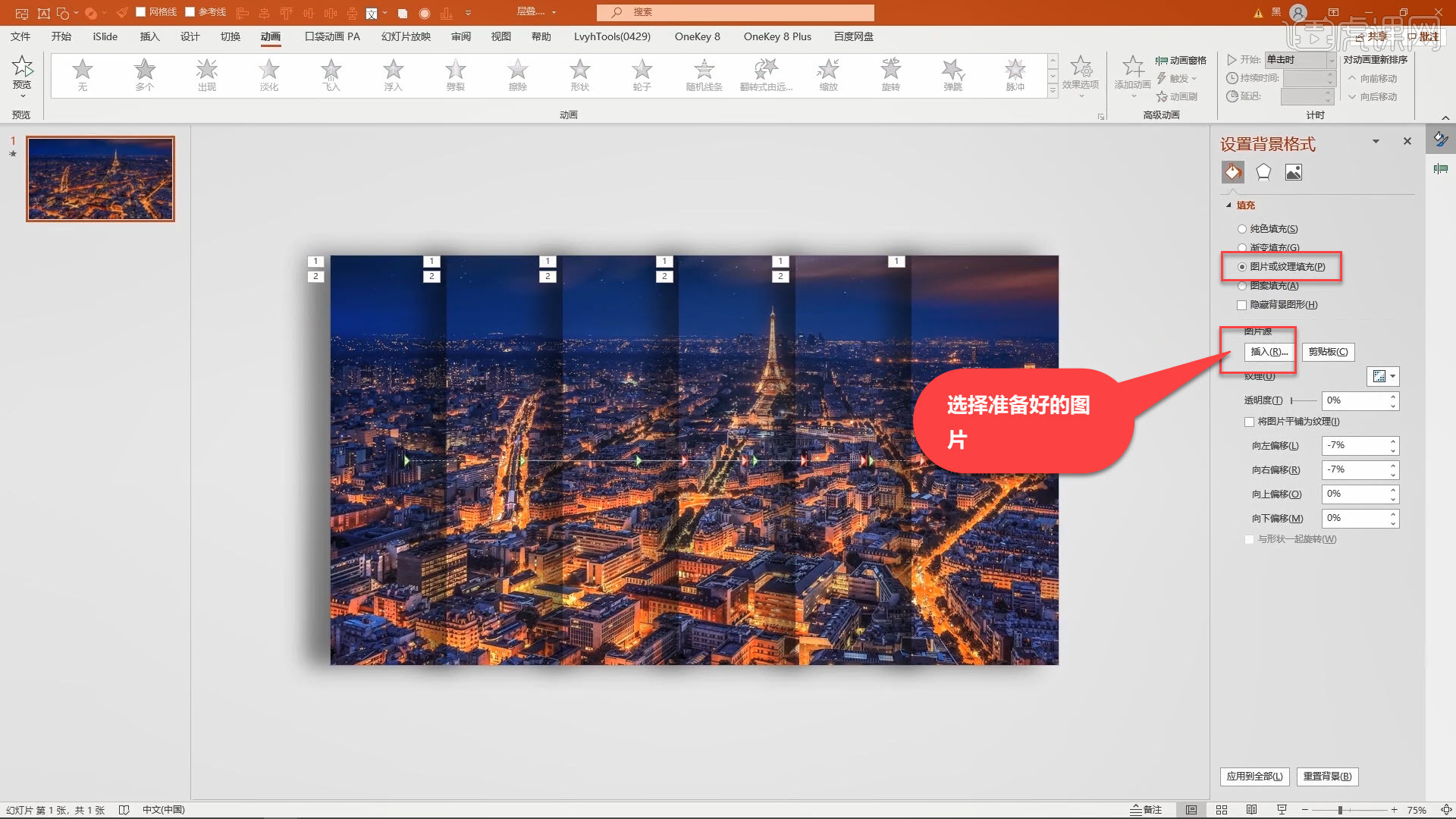
9.可以在背景中填充一张图片,再盖上一个浅色的矩形,插入几个墨迹形状,依次给墨迹形状添加【擦除动画】,然后用【幻灯片背景填充】它们,就可以得到墨迹与图片结合的动态效果。
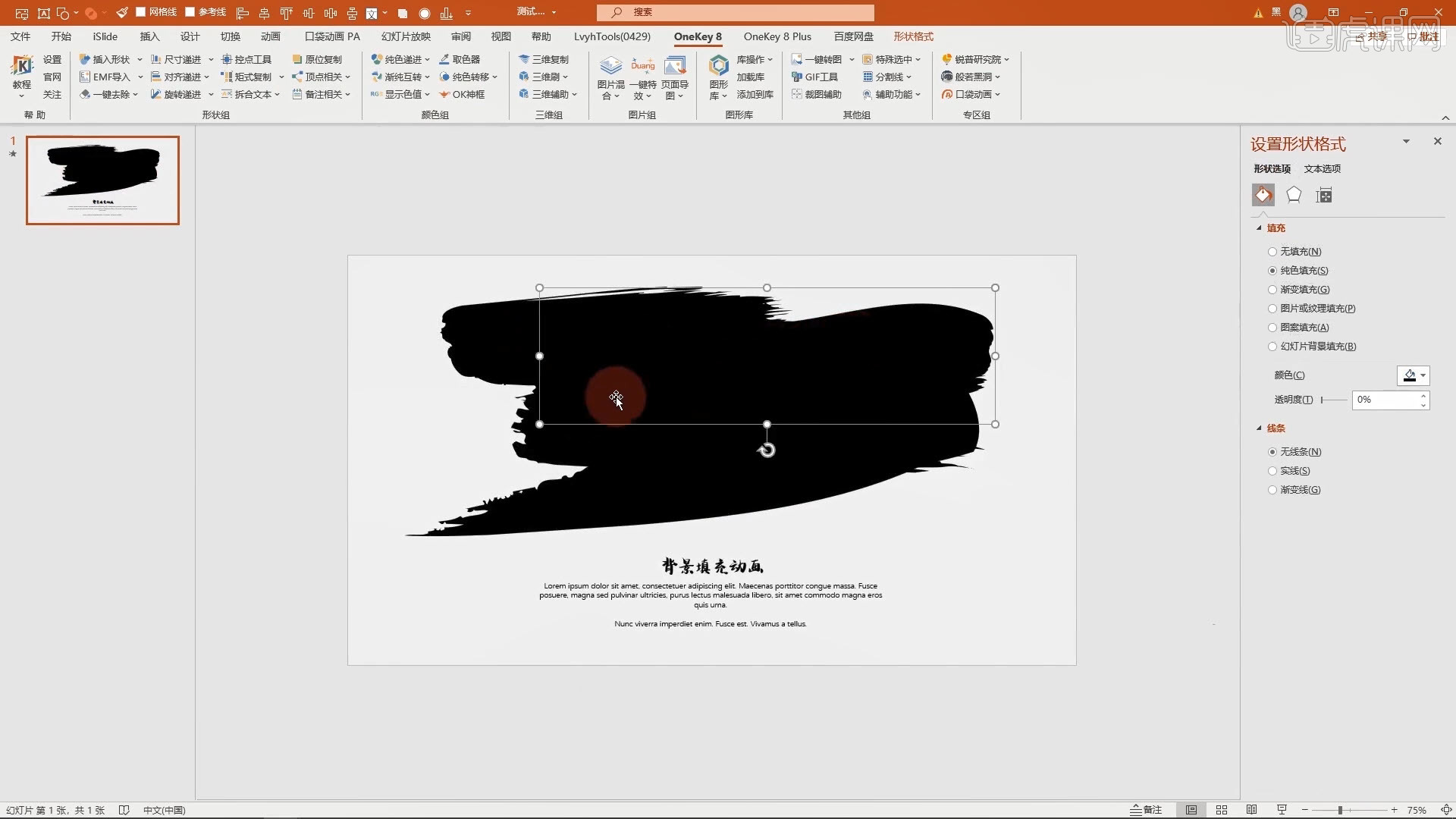
10.回顾本节课所讲解到的知识点进行总结,遇到不理解的地方,同学们可以在下方评论区进行留言,老师会根据你们的问题进行回复。
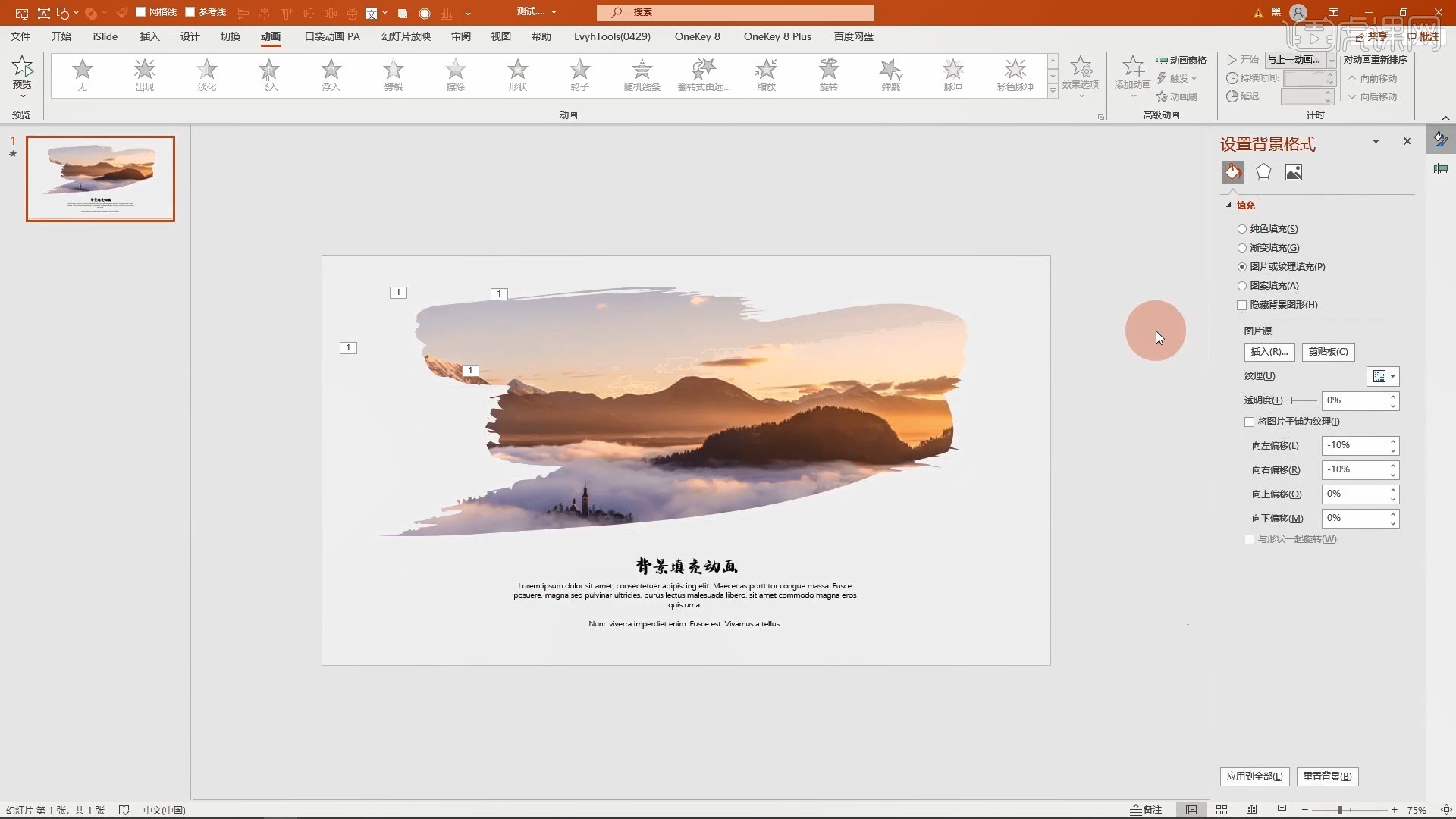
11.效果图如图所示,视频学百遍,不如上手练一练!你学会了吗?
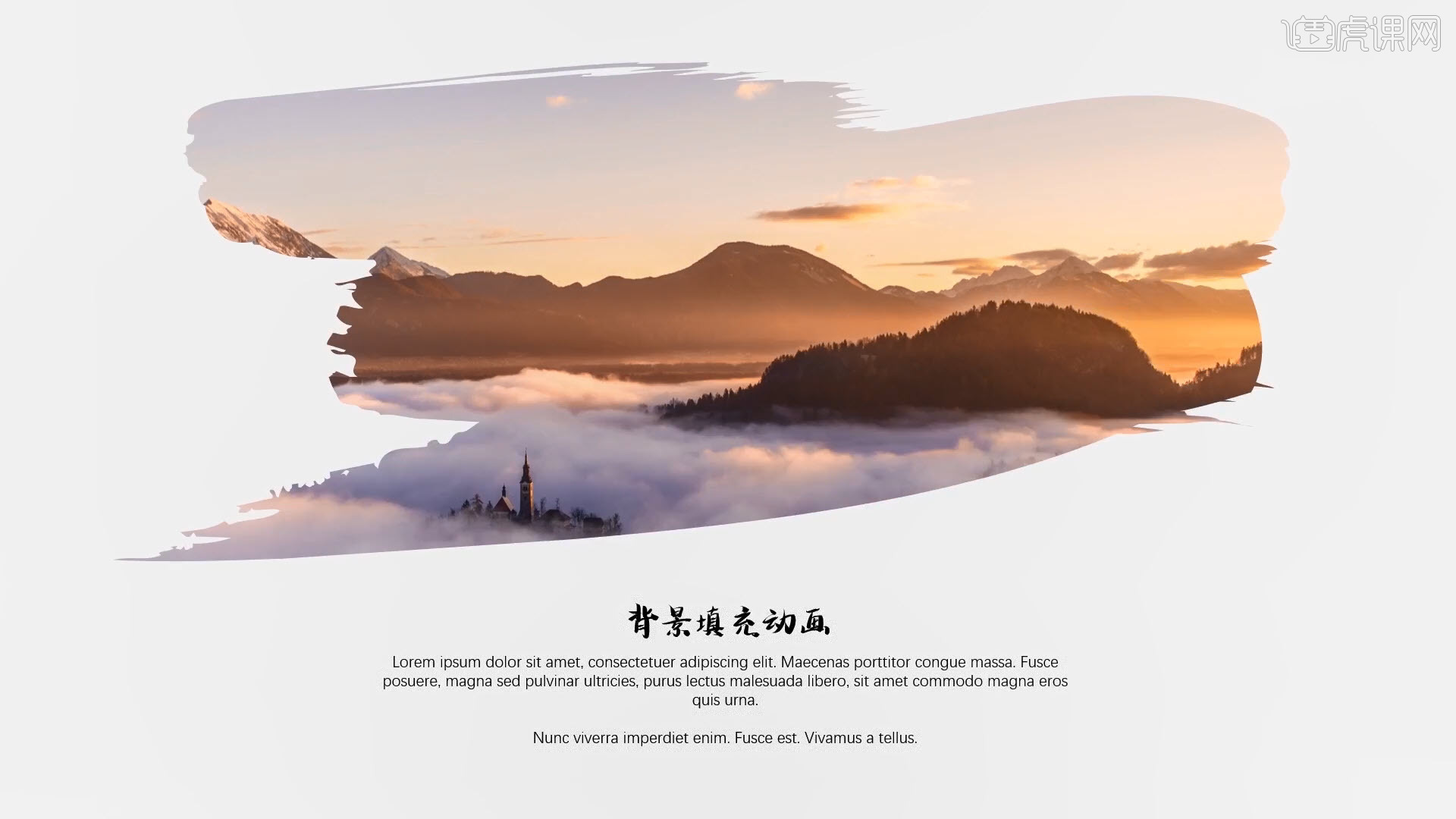
以上就是可以一键换图的动态PPT-PPT高手实战秘籍图文教程的全部内容了,你也可以点击下方的视频教程链接查看本节课的视频教程内容,虎课网每天可以免费学一课,千万不要错过哦!













